- Тип техники
- Бренд
Просмотр инструкции ресивера и усилителя Pioneer SC-LX76 / SC-LX86, страница 103
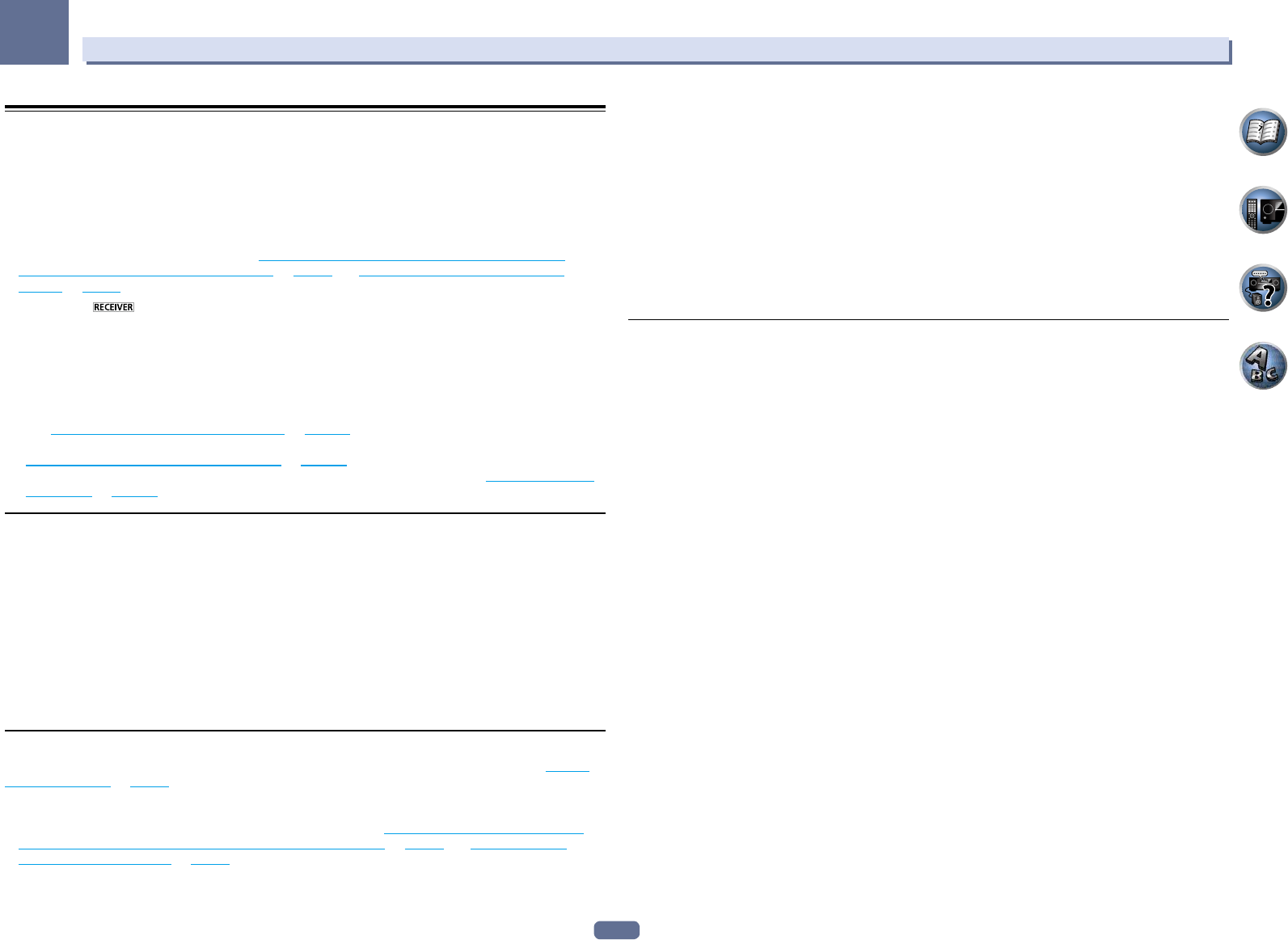
103
11
Меню Расширенной настройки MCACC
Data Management
Данная система позволяет хранить предустановки MCACC, обеспечивая возможность калибровки
системы для различных мест слушателей (или регулировки частот для одной точки прослушивания).
Это обеспечивает удобство различения настроек в зависимости от типа прослушиваемого источника
и положения во время прослушивания (например, просмотр фильмов с дивана или воспроизведение
видеоигр рядом с телевизором).
В данном меню можно копировать из одной предустановки в другую, присваивать названия предуста-
новкам для простоты идентификации и удалять ненужные предустановки.
! Это можно сделать, выполняя указания в
Автоматическая регулировка оптимального звучания
(Полная автоматическая настройка MCACC)
на стр. 48 или Автоматическая настройка MCACC
(Expert)
на стр. 96, которые необходимо было выполнить ранее.
1 Нажмите на пульте ДУ, затем нажмите HOME MENU.
На телевизоре отображается экран графического интерфейса пользователя (ГИП). Для перехода
между экранами и выделенными пунктами меню используйте i/j/k/l и ENTER. Нажмите RETURN для
выхода из текущего меню.
2 Выберите ‹Data Management› в Home Menu.
3 Выберите настройку, которую требуется отрегулировать.
! Memory Rename – Присваивание названий предустановкам MCACC для простоты идентификации
(см.
Переименование предустановок MCACC на стр. 103).
! MCACC Memory Copy – Копирование параметров из одной предустановки MCACC в другую (см.
Копирование данных предустановок MCACC на стр. 103).
! MCACC Memory Clear – Удаление любых ненужных предустановок MCACC (см.
Сброс предустано-
вок MCACC
на стр. 103).
Переименование предустановок MCACC
Если существует несколько используемых предустановок MCACC, можно переименовать их для про-
стоты идентификации.
1 Выберите ‹Memory Rename› в меню настройки Data Management.
2 Выберите предустановку MCACC, которую необходимо переименовать, затем
выберите подходящее название.
Используйте i/j для выбора предустановки, затем при помощи k/l выберите название
предустановки.
3 Повторите нужное число раз в зависимости от количества предустановок MCACC,
по окончании нажмите RETURN.
Вы вернетесь в меню настройки Data Management.
Копирование данных предустановок MCACC
Если необходимо отрегулировать Эквалайзер акустической калибровки в ручном режиме (см.
Ручная
настройка MCACC
на стр. 98), рекомендуется копирование текущих настроек в неиспользуемую пред-
установку MCACC. Это даст вам исходное значение, которое затем можно изменить по своему вкусу,
чем по сравнению с тем, когда имеется лишь ровная кривая эквалайзера.
! Эти настройки устанавливаются в соответствии с указаниями в
Автоматическая регулировка опти-
мального звучания (Полная автоматическая настройка MCACC) на стр. 48 или Автоматическая
настройка MCACC (Expert) на стр. 96.
1 Выберите ‹MCACC Memory Copy› в меню настройки Data Management.
2 Выберите настройку, которую требуется скопировать.
! All Data – Копирует все настройки в выбранной предустановленной памяти MCACC.
! Level & Distance – Копирует только настройки уровня канала и расстояния громкоговорителей в
выбранной предустановленной памяти MCACC.
3 Выберите предустановку MCACC, настройки из которой будут копироваться ‹From›,
затем укажите место, куда они будут копироваться (‹To›).
Будьте осторожны и не запишите их в предустановку MCACC, которая используется в данный момент
(восстановление ее невозможно).
4 Выберите пункт ‹OK› для подтверждения и копирования настройки.
При отображении MCACC Memory Copy?, выберите YES. Если выбран NO, память не копируется.
На экране ГИП отображается Completed!, подтверждающая завершение копирования предустановки
MCACC, затем происходит автоматическое возвращение в меню настройки Data Management.
Сброс предустановок MCACC
Если предустановки MCACC, хранящиеся в памяти, больше не используются, можно сбросить параме-
тры калибровки данной предустановки.
1 Выберите ‹MCACC Memory Clear› в меню настройки Data Management.
2 Выберите предустановку MCACC, которую необходимо очистить.
Будьте осторожны и не запишите их в предустановку MCACC, которая используется в данный момент
(восстановление ее невозможно).
3 Выберите пункт ‹OK› для подтверждения и удаления предустановки.
При отображении MCACC Memory Clear?, выберите YES. Если выбран NO, память не удаляется.
На экране ГИП отображается Completed!, подтверждающая завершение удаления предустановки
MCACC, затем происходит автоматическое возвращение в меню настройки Data Management.
Ваш отзыв будет первым



